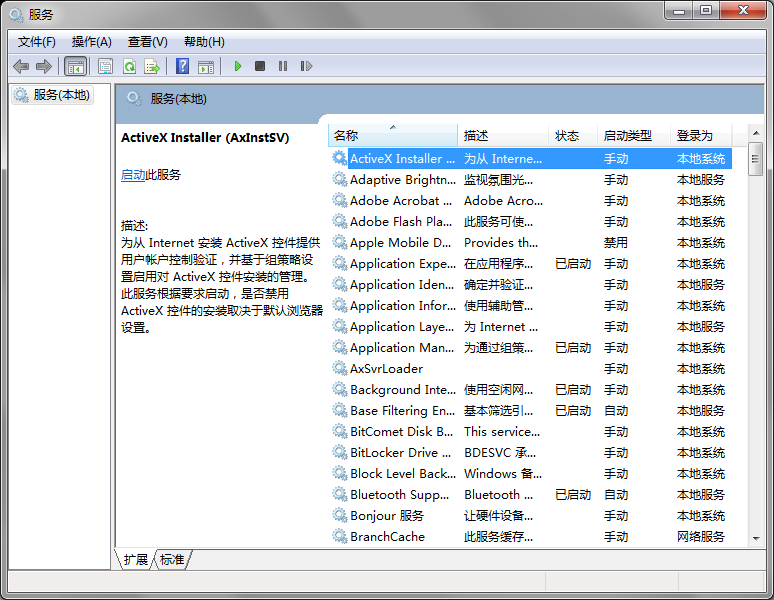Windows 系统开机的时候有些软件会随着 Windows 一起启动,其中有一些我们可能根本不会用到。有些是通过 Windows 系统配置程序来管理的,还有些需要通过 Windows 系统的服务来进行管理,将不需要的自动启动服务停掉。
在开机后的电脑桌面状态下,使用键盘:按住 Windows 徽标键(一般这个键上会有个窗形标识)不放,再按 R 键打开运行窗口(Win + R 组合键),然后输入 services.msc 并单击确定(或直接按回车键)。
同样,Windows XP、Windows Vista(还有人用吗?)、Windows 7 甚至 Windows 8 都是一样的。打开的界面看起来是下面这个样子:
图中右则显示了所有已注册的系统服务,包括其名称、描述、状态(“已启动”表示当前正在运行的)、启动类型(这个需要注意,下面详述)、登录为(这个基本上不用管它)。
双击其中任意一个即可打开编辑该服务的属性。当然,我们的目的就是改变其“启动类型”。
“启动类型”有自动(延迟启动)、自动、手动、禁用四种:
- 自动(延迟启动):在 Windows 系统启动后才启动;
- 自动:按照正常顺序随 Windows 系统一起启动;
- 手动:需要的时候才启动,通常由系统,或者用户打开的程序来决定;
- 禁用:任何情况下都不会启动,这个要慎用,不然需要的时候它也不启动,那就碍事儿了。
了解了这么多,剩下的就是根据需要选择那些当前的启动类型为“自动(延迟启动)”或“自动”的服务,看看是否需要,不需要的就双击并将其启动类型改为“手动”然后确定保存。都检查完了之后关闭窗口即可。
提示:可以左键单击上图中“启动类型”那四个字来调整排序的方式。
还是那句话,如果不能确定,就不要改变它。然后弄清楚了再去动它。还可以参考“优化 Windows 7 的系统服务”一文来决定。当然,也可以在下面留言。©
本文发表于水景一页。永久链接:<http://cnzhx.net/blog/win-services-auto-start-programmes/>。转载请保留此信息及相应链接。